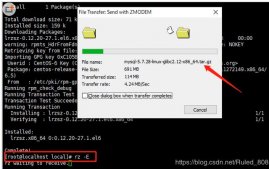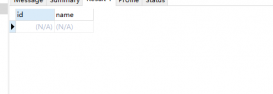本文为大家分享了mysql 8.0.15 压缩版的安装方法,供大家参考,具体内容如下
1.下载mysql8.0.15.zip文件
2.在mysql目录下添加命名为my.ini的配置文件:内容为:
|
1
2
3
4
5
6
7
8
9
10
11
12
13
14
15
16
17
18
19
20
21
22
23
24
25
26
27
28
29
30
31
32
33
|
[mysqld] # 设置3306端口 port=3306 # 设置mysql的安装目录 basedir=D:\Program Files\mysql\mysql-8.0.15-winx64# 设置mysql数据库的数据的存放目录 datadir=D:\Program Files\mysql\Data # 允许最大连接数 max_connections=200# 允许连接失败的次数。max_connect_errors=10 # 服务端使用的字符集默认为UTF8 character-set-server=utf8 # 创建新表时将使用的默认存储引擎 default-storage-engine=INNODB # 默认使用“mysql_native_password”插件认证 #mysql_native_password default_authentication_plugin=mysql_native_password [mysql] # 设置mysql客户端默认字符集 default-character-set=utf8 [client]# 设置mysql客户端连接服务端时默认使用的端口 port=3306 default-character-set=utf8 |
其中:在设置mysql的数据存放目录,根据自己安装路径决定。
3.使用管理员方式打开cmd并且进入到mysql里的bin目录下:

4.mysql初始化:执行:mysqld --initialize --console 图中红色框的内容, 并记下临时密码(绿色框中):不计首个空格;

5.mysql安装服务:重新进入cmd,执行:mysqld --install ,若出现如下情况,则执行 sc delete mysql 再执行 mysqld --install

6.启动mysql服务:执行 net start mysql

7.可根据个人情况更改mysql的初始密码:推荐使用navicat工具更改密码,当你首次使用navicat工具连接mysql数据库时,测试通过,navicat会提示你重新设置密码:

以上就是本文的全部内容,希望对大家的学习有所帮助,也希望大家多多支持服务器之家。
原文链接:https://blog.csdn.net/qq_27225545/article/details/87897998